
Planning your online business goals with a specials
Kristin Weswoo
Aug 30, 2023
Shopify不仅可以销售物理商品(需要物流发货的商品),也可以销售数字商品(下载类)或服务。
本文包含:
添加产品产品变量
产品的SEO和搜索殷勤预览产品可见性
产品标签tags
产品的过虑与排序批量导入产品
批量导出产品批量修改产品产品的复制
添加产品通常是设置网店比较靠前的一步。步骤如下:
1,进入你的Shopify店铺后台,点击Products → 进入Products页面,新注册用户的界面如下:
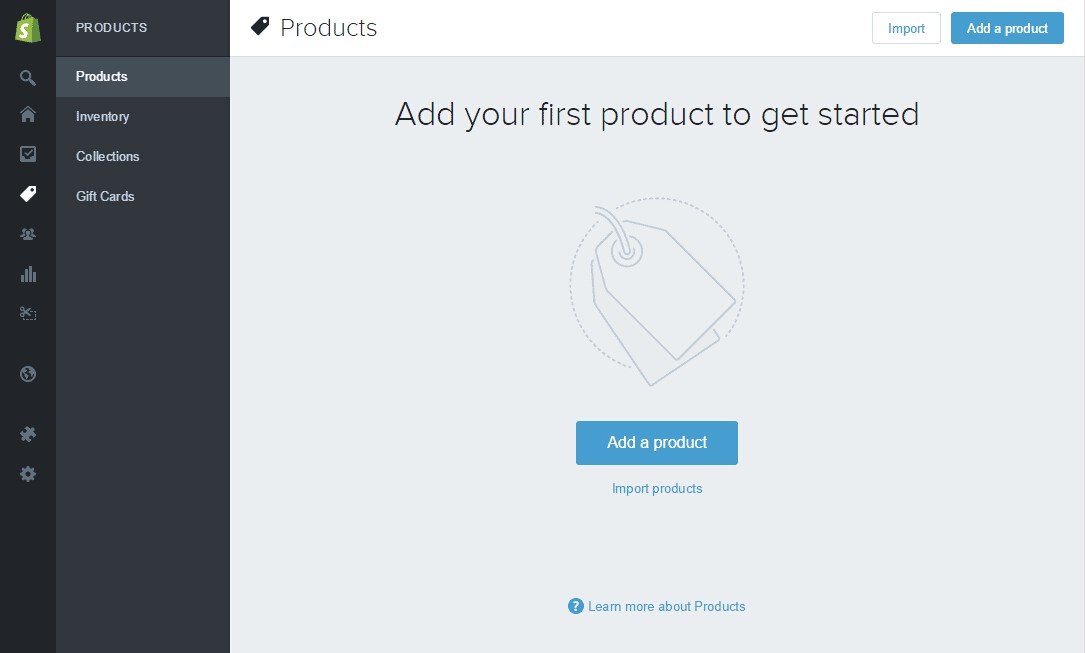
2,点击Add a product
3,输入产品标题和描述
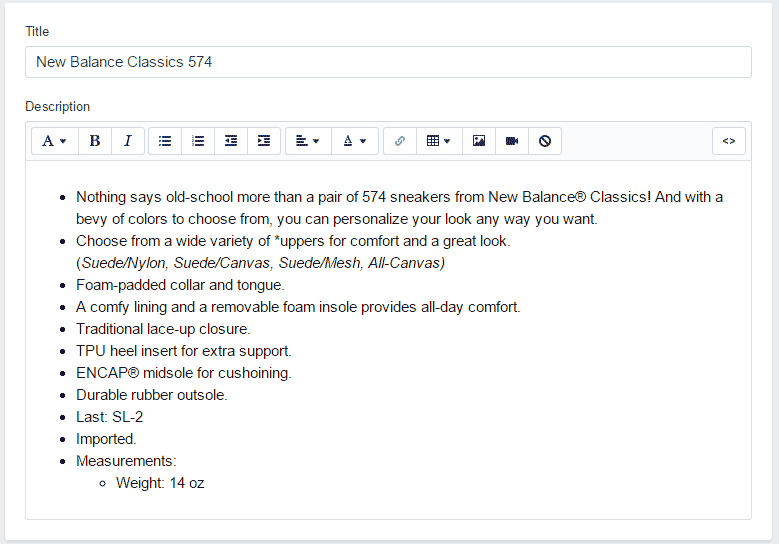
4,上传图片,支持拖拽. 可以上传本地图片,也可以上传网络图片。第一张大图默认为产品首图,可拖拽调整之
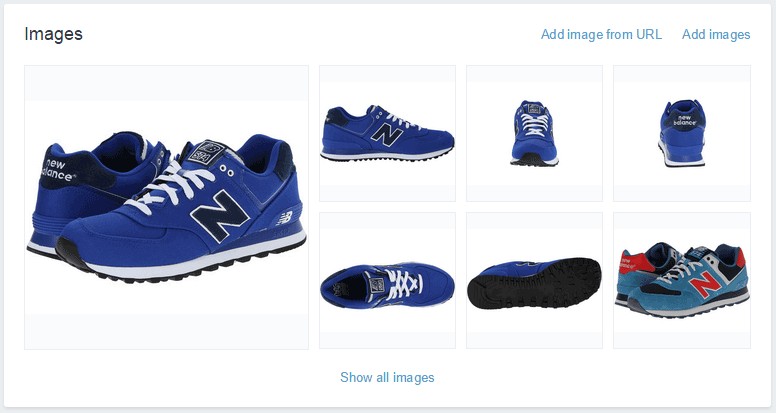
5,设置产品价格等属性.
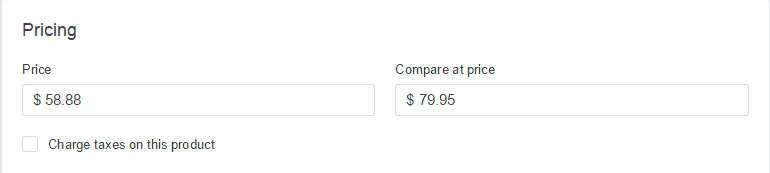
Price为产品的售价,Compare at price 为产品的原价,前台为显示为sale,原价及现价。不写
Compare at price则只显示一个现价。如下图
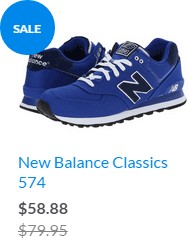 如果需要收税,需要勾选Charge taxes on this product.
如果需要收税,需要勾选Charge taxes on this product.
PS:
如果这里默认的是货币是RMB的话,你可以在后台左侧主菜单栏的Settings → General页面的设置Currency。

6,设置库存属性
填写SKU(如果有),条码(如果有),填写产品数量,如果需要shopify追踪库存记得选择
Shopify tracks this product’s inventory. 如果不需要则可选择Don’t track inventory.

PS:
1.建议选择让shopify来追踪库存.即选择Shopify tracks this product’s inventory
- Allow customers to purchase this product when it’s out of stock 勾选则表示允许客户购买已断货商品。反之,断货商品则不能下单。建议不勾选,即不允许下单断货商品,以免引起纠纷和影响客户体验。
7,设置重量
此处的重量牵涉到运费,可按店铺的实际运营情况来定。如果是实物商品,This product requires shipping 必须勾选,否则会被系统认为数字商品或服务。即不需要物流的商品,可能会影响后期的订单处理中关于物流方面的问题。

8,产品变量(多属性/选项设置)
上面的设置中只是非常简单的产品属性设置,事实上所售产品的属性可能非常多,比如鞋类的颜色,尺码等。
![]()
点击Add variants 设置多属性。多属性值以“,”逗号分开。
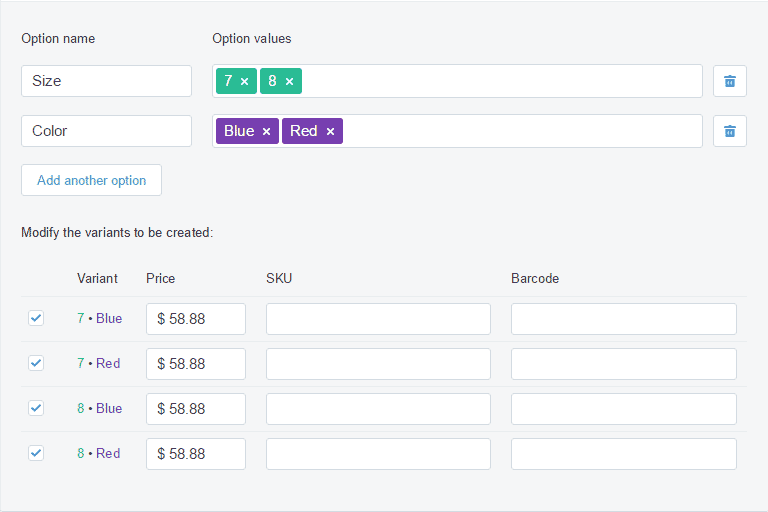
PS:
默认的最多只能添加3个variants变量(属性或选项),很多时候是无法满足实际需要的,当产品参数很多的时候,就会变得非常复杂,选项在前台所呈现的是下拉列表,单选框还是复选框,或者这几种组合使用以达到最优的客户体验,这个时候可以考虑第三方APP,有付费的也有免费的。如:
 9,产品的SEO及搜索引擎预览
9,产品的SEO及搜索引擎预览
通过关键词搜索,你的产品在搜索引擎上显示的预览,你可以据此进行相应的
SEO优化。

点击Edit website SEO,你可以据此进行相应的SEO优化。
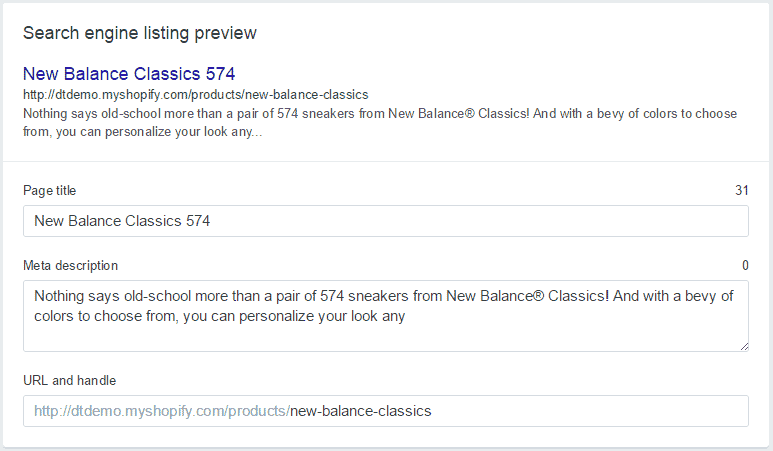
10,产品可见性
当添加一条产品信息时,可以在右上角选择其可见性。比如店铺已经实际运行起来了,当你上传某个产品时,某些属性或库存等,可以不勾选Online Store ,即前台暂不显示,等到这些信息都确定后再勾选,保存,发布。或是让某些产品在将来的某个特定时间上线,比如一批新产品结合某个活动等。
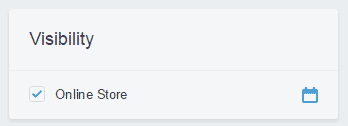 11,产品标签 Tags
11,产品标签 Tags
产品标签是可搜索的,标签可以帮助客人通过前台搜索找到相应属性的产品。也可以用于automated collections.(按产品的某种属性按某种规则组成的产品集,用于产品的陈列或营销,根据不同的运营目标)
给产品添加标签步骤: a.Shopify 后 台 → Products b.点击需要添加标签的产品,或创建新产品时。
c.在Product页面的右则,Organization一栏的最下面。根据产品的实际属性填写相应的标签, 以逗号分隔.
d.要删除某个标签时,点击标签后的X,保存即可.
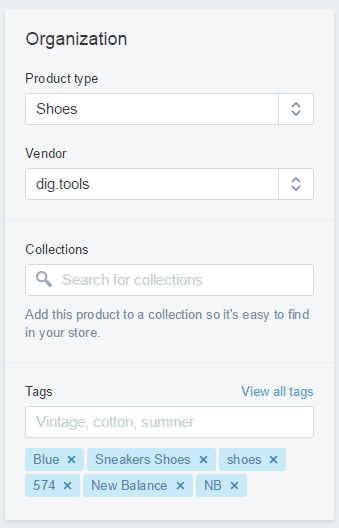 12,产品的过虑与排序
12,产品的过虑与排序
当产品很多的时,使用搜索,过虑或排序来快速查找要管理的产品就变得异常重要。
步骤:
-
- Shopify 后 台 → Products b.点击某列标题可实现排序,如点击
Inventory,所有产品记录将按库存的升序或降序排列。
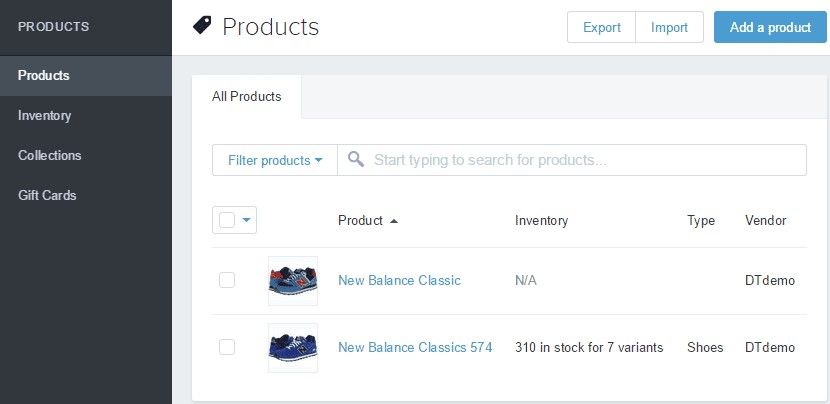
c.点击Filter products,可按相应规则实现过虑以快速查找定位某个或某些产品。

d.在后面的搜索框中可以输入内容来搜索要管理的产品。13,CSV批量导入产品
要批量导入产品,通过Shopify后 → Products主菜单栏 → Products页面,点击右侧顶部Import,弹出对话框,下载批量产品模板CSV文件。填好后,点击“选择文件”按钮,最后点击Upload file.
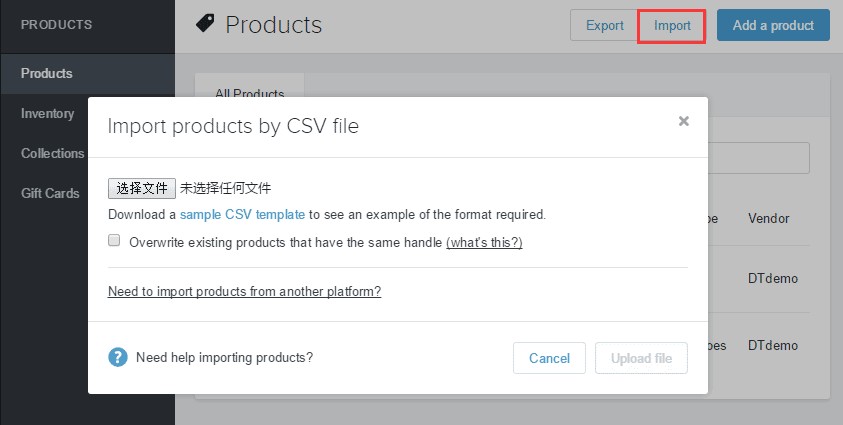
14,批量导出产品
要批量导入产品,通过Shopify后 → Products主菜单栏 → Products页面,点击右侧顶部Export,弹出对话框,按实际需要选择相应单选框以导出产品。可以导出当前页面产品/所有产品/选中的产品/当前搜索结果产品列表。也可以选择导出CSV的格式。

如果你批量导出产品的目的是为了批量修改,可以试试Shopify的Bulk editor进行批量修改, 功能强大。

15,批量修改产品
要批量修改产品,除了在批量导出页面可以选择进入批量修改页面,还可以在后台产品列表页面,选中要批量修改的产品,点击Edit products 或选择Bulk actions的下拉列表按需要批量进行相关操作。
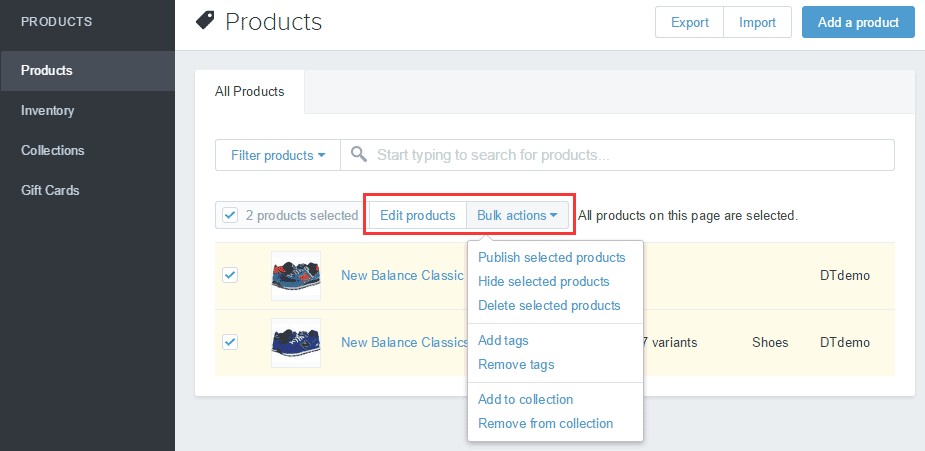
16,产品的复制
当要上传的产品很接近或有很多共性的时候,可以使用产品的复制功能以减小工作量。
- 进入Shopify后台 → 选择Products主菜单 → 进入Products页面 → 点击要复制的产品 → 进入产品详情页面 → 点击右上角的Duplicate按钮.
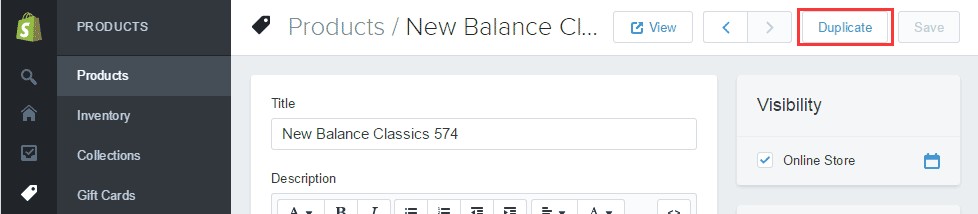
- 修改新产品的标题 → 点击Duplicate按钮,或直接点击Duplicate按钮,标题可以在下一步操作中进行修改。

相关文章
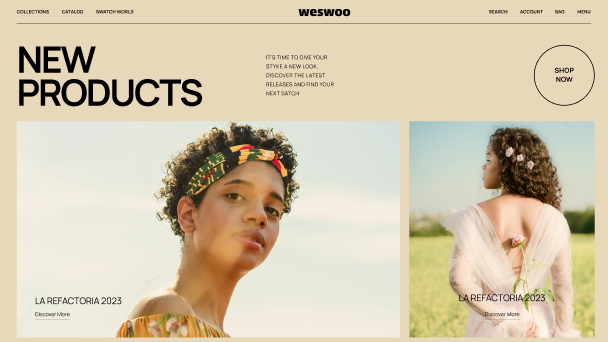
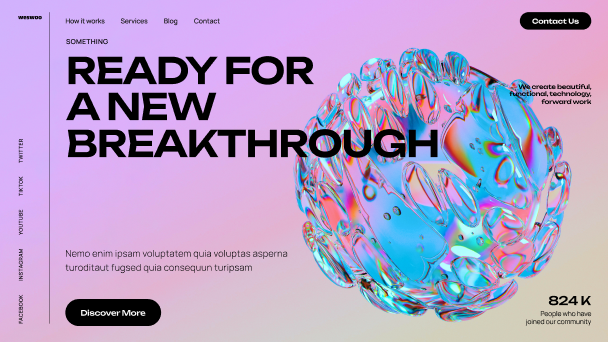
Manage your online banking
Morbi lorem proin morbi tempor risus. Nisl lobortis diam id faucibus pretium vitae suspendisse sed accumsan.
Sodales morbi tristique elit cursus gravida. Ullamcorper commodo eget pulvinar pretium. Condimentum rhoncus
commodo amet nec auctor nibh vel mi blandit.
Neque ultrices nunc condimentum morbi risus tincidunt. Vel arcu lacus non ornare. Porttitor in rhoncus magna
augue adipiscing.
- Manage your time so you’ll get more done in less time
- Cut expenses without sacrificing quality
- Attract and retain quality, high-paying customers